Google Translate
TÄMÄ PALVELU VOI SISÄLTÄÄ GOOGLE-KÄÄNNÖKSIÄ. GOOGLE SANOUTUU IRTI KAIKISTA KÄÄNNÖKSIIN LIITTYVISTÄ, SUORISTA TAI EPÄSUORISTA TAKUISTA, MUKAAN LUKIEN TAKUISTA, JOTKA KOSKEVAT TARKKUUTTA JA LUOTETTAVUUTTA JA KAIKISTA EPÄSUORISTA TAKUISTA, JOTKA LIITTYVÄT KAUPANKÄYNTIIN, SOVELTUVUUTEEN TIETTYYN TARKOITUKSEEN JA LOUKKAAMATTOMUUTEEN.
Nikon Corporationin (jäljempänä ”Nikon”) käyttöoppaat on käännetty Google Translaten tarjoamalla käännösohjelmistolla. Osuvien käännösten tekemiseksi on tehty kohtuullisesti työtä. Yksikään automaattinen käännös ei kuitenkaan ole täydellinen, eikä niiden ole tarkoitus korvata ihmisten tekemiä käännöksiä. Käännökset tuotetaan palveluna Nikonin käyttöoppaiden käyttäjille, ja ne toimitetaan ”sellaisenaan”. Englannin kielestä muihin kieliin tehtyjen käännösten tarkkuudesta, luotettavuudesta tai paikkansapitävyydestä ei anneta suoria tai epäsuoria takuita. Tiettyä sisältöä (kuten kuvia, videoita, Flash Videota tms.) ei välttämättä voida kääntää tarkasti käännösohjelmiston rajoitusten vuoksi.
Virallinen teksti vastaa käyttöoppaiden englanninkielisiä versioita. Käännöksissä syntyvät ristiriitaisuudet tai eroavaisuudet eivät ole sitovia, eivätkä ne vaikuta oikeudellisesti vaatimustenmukaisuuteen tai täytäntöönpanoaikomuksiin. Jos käännetyissä käyttöoppaissa olevien tietojen tarkkuuteen liittyviä kysymyksiä ilmenee, tarkista tiedot oppaiden englanninkielisistä versioista, jotka ovat virallisia versioita.
Videoiden leikkaaminen
Leikkaa ei-toivottua materiaalia.
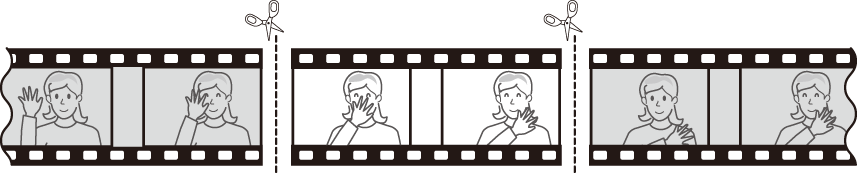
-
Näytä video täysikokoisena.
-
Keskeytä video uudessa avauskehyksessä.
- Aloita toisto painamalla J Paina 3 keskeyttääksesi.
- Likimääräinen sijaintisi videossa selviää videon edistymispalkista.
- Paina 4 tai 2 tai kierrä komentokiekkoja löytääksesi haluamasi kehyksen.
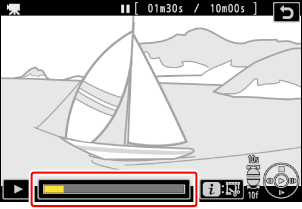
-
Paina i -painiketta, korosta [ Trim video ] ja paina 2 .
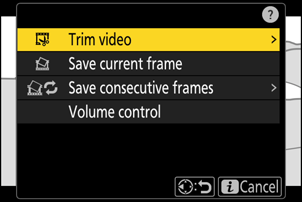
-
Valitse aloituspiste.
Jos haluat luoda kopion, joka alkaa nykyisestä kehyksestä, korosta [ Aloituspiste ] ja paina J .
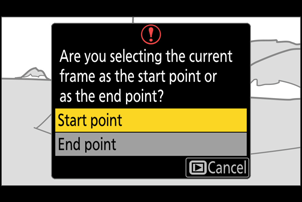
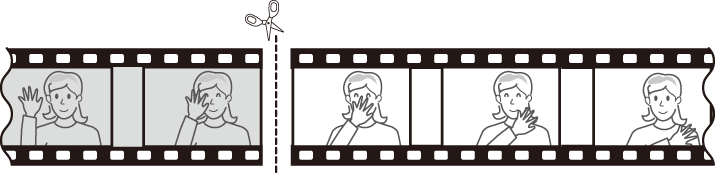
-
Vahvista uusi aloituspiste.
- Jos haluttua ruutua ei näytetä parhaillaan, paina 4 tai 2 kelataksesi ruutua eteenpäin tai taaksepäin.
- Kierrä pääkomentokiekkoa yksi pysähdys hypätäksesi eteenpäin tai taaksepäin 10 kuvaa.
- Kierrä alakomentokiekkoa yksi pysähdys hypätäksesi eteenpäin tai taaksepäin 10 s.
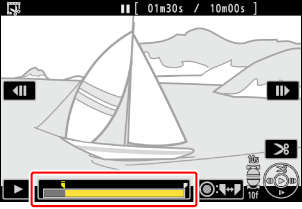
-
Valitse loppupiste.
Paina alivalitsimen keskiosaa vaihtaaksesi päätepisteen valintatyökaluun ( x ) ja valitse sitten lopetuskehys ( x ) vaiheessa 5 kuvatulla tavalla.
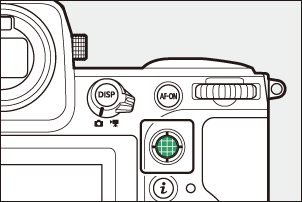
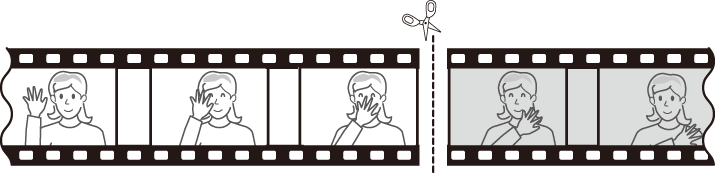
-
Luo kopio painamalla 1 .
-
Esikatsele kopiota.
- Esikatsella kopiota korostamalla [ Esikatselu ] ja painamalla J (keskeytä esikatselu ja palaa tallennusasetusvalikkoon painamalla 1 ).
- Voit hylätä nykyisen kopion ja palata vaiheeseen 5 korostamalla [ Peruuta ] ja painamalla J .
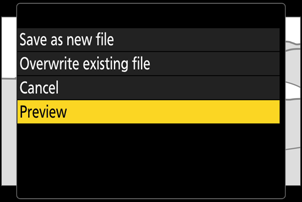
-
Valitse tallennusvaihtoehto.
Valitse [ Tallenna uutena tiedostona ] tallentaaksesi muokatun kopion uutena tiedostona. Korvaa alkuperäinen video muokatulla kopiolla valitsemalla [ Korvaa olemassa oleva tiedosto ].
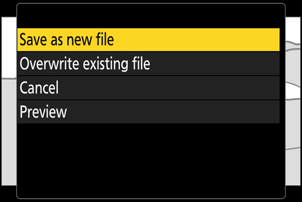
-
Tallenna kopio.
Tallenna kopio painamalla J
Varoitukset: Videoiden leikkaaminen
- Kopiota ei tallenneta, jos muistikortilla ei ole tarpeeksi tilaa.
- Alle kahden sekunnin pituisia videoita ei voi muokata [ Trim video ] -toiminnolla.
- Kopioissa on sama luomisaika ja -päivämäärä kuin alkuperäisellä.
Avaus- tai sulkemismateriaalin poistaminen
- Jos haluat poistaa videosta vain loppuosan, korosta [ Päätepiste ] ja paina J vaiheessa 4, valitse lopetusruutu ja siirry vaiheeseen 7 painamatta alivalitsimen keskustaa vaiheessa 6.
- Jos haluat poistaa vain avausmateriaalin, siirry vaiheeseen 7 painamatta alivalitsimen keskustaa vaiheessa 6.
i valikon Trim Video -vaihtoehto
Videoita voidaan muokata myös käyttämällä i -valikon [ Trim video ] -kohtaa.

